快速关闭Win7笔记本键盘数字灯的设置的方法有哪些 快速关闭Win7笔记本键盘数字灯如何设置
时间:2017-07-04 来源:互联网 浏览量:
今天给大家带来快速关闭Win7笔记本键盘数字灯的设置的方法有哪些,快速关闭Win7笔记本键盘数字灯如何设置,让您轻松解决问题。
很多用户在使用笔记本过程中,会发现笔记本键盘灯开机后总亮着,给用户输入开机密码带来一些麻烦,需要关闭笔记本数字灯才能输入正确密码等问题,其实此问题可通过注册表的设置方法来解决,下面小编给大家分享快速关闭Win7笔记本键盘数字灯的设置方法,具体如下:1、按“Win+R”打开“运行”窗口,输入“regedit”命令后按回车。
2、在打开的注册表编辑器找到HKEY_USER/.default/Control Panel/Keyboard,然后在右侧窗口中找到InitialKeyboardIndicators值
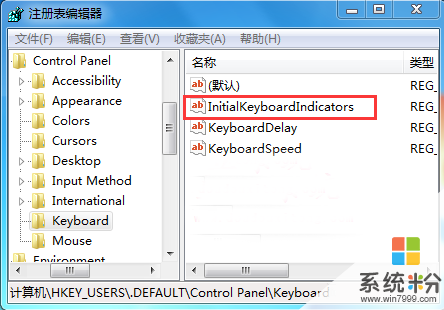
3、双击InitialKeyboardIndicators键值将其数值修改为1。
通过以上设置后,重新启动计算机,笔记本的数字灯就再也不会自动开启了。
本文章由XP系统下载之家提供分享希望上面的方法对你会有所帮助。
以上就是快速关闭Win7笔记本键盘数字灯的设置的方法有哪些,快速关闭Win7笔记本键盘数字灯如何设置教程,希望本文中能帮您解决问题。
我要分享:
相关教程
- ·笔记本win7系统开机后键盘数字灯长亮怎么办 笔记本win7系统开机后键盘数字灯长亮怎么解决
- ·华硕Win7笔记本键盘字母变数字的原因及解决方法有哪些 华硕Win7笔记本键盘字母变数字的原因及如何解决
- ·如何在笔记本win7系统上快速调出软键盘 在笔记本win7系统上快速调出软键盘的方法
- ·Win7笔记本系统关盖不关机的设置方法有哪些 Win7笔记本系统关盖不关机该如何设置
- ·戴尔笔记本Win7系统如何关闭触控屏 戴尔笔记本Win7系统关闭触控屏的方法
- ·Win7笔计本电脑省电模式如何设置 Win7笔记本电脑省电设置的方法有哪些
- ·win7原版密钥 win7正版永久激活密钥激活步骤
- ·win7屏幕密码 Win7设置开机锁屏密码的方法
- ·win7怎么硬盘分区 win7系统下如何对硬盘进行分区划分
- ·win7 文件共享设置 Win7如何局域网共享文件
Win7系统教程推荐
- 1 win7原版密钥 win7正版永久激活密钥激活步骤
- 2 win7屏幕密码 Win7设置开机锁屏密码的方法
- 3 win7 文件共享设置 Win7如何局域网共享文件
- 4鼠标左键变右键右键无法使用window7怎么办 鼠标左键变右键解决方法
- 5win7电脑前置耳机没声音怎么设置 win7前面板耳机没声音处理方法
- 6win7如何建立共享文件 Win7如何共享文件到其他设备
- 7win7屏幕录制快捷键 Win7自带的屏幕录制功能怎么使用
- 8w7系统搜索不到蓝牙设备 电脑蓝牙搜索不到其他设备
- 9电脑桌面上没有我的电脑图标怎么办 win7桌面图标不见了怎么恢复
- 10win7怎么调出wifi连接 Win7连接WiFi失败怎么办
Win7系统热门教程
- 1 win7找不到共享打印机怎么办|win7打印机在哪
- 2 win7开始菜单找不到所有程序怎么办
- 3 Win7剪贴板怎么开启 Win7剪贴板开启的方法
- 4深度系统win7设置输入法的方法【图文教程】
- 5Win7系统远程桌面连接如何来关闭 想要把Win7系统远程桌面连接关闭的方法
- 6win7怎样更改桌面路径|win7更改桌面路径的方法
- 7怎样在win7旗舰版电脑中删除已下载的win10系统更新安装包 在win7旗舰版电脑中删除已下载的win10系统更新安装包的方法
- 8Win7旗舰版无线网络连接上但上不了网的解决方法!
- 9win7桌面属性怎么修改?win7桌面属性设置方法
- 10win7系统改文件后缀名的方法。怎样更改win7系统文件后缀名?
最新Win7教程
- 1 win7原版密钥 win7正版永久激活密钥激活步骤
- 2 win7屏幕密码 Win7设置开机锁屏密码的方法
- 3 win7怎么硬盘分区 win7系统下如何对硬盘进行分区划分
- 4win7 文件共享设置 Win7如何局域网共享文件
- 5鼠标左键变右键右键无法使用window7怎么办 鼠标左键变右键解决方法
- 6windows7加密绿色 Windows7如何取消加密文件的绿色图标显示
- 7windows7操作特点 Windows 7的特点有哪些
- 8win7桌面东西都没有了 桌面文件丢失了怎么办
- 9win7电脑前置耳机没声音怎么设置 win7前面板耳机没声音处理方法
- 10多个程序或窗口之间切换 如何在windows7中利用快捷键切换多个程序窗口
